
通常あまりShift-JISのファイルなど扱いたくはないのですが、Sublime Text3でShift-JISファイルを開くと見事に文字化けします。私の場合は主に利用するのはPHPファイルとHTMLファイルくらいなもんなんで、できればUTF8で作ってくれよと思うのですが昔からのWebサイトでShift-JISで作られたファイルを実際に今メンテナンスしています。
メインのエディタでSublime Text3を使っているのなら、どんな文字コードのファイルであってもSublime Text3で完結させたいですよね。私もです。
しかしSublime Text3でもShift-JISのファイルを文字化けすることなく開くことがができます。今回はその方法を解説します。解説しますといっても実際にはプラグインを2つインストールするだけです。
Sublime Text3でShift-JISファイルを開くと文字化けする
まずデフォルト状態でShift-JISファイルをSublime Textで開くと、以下のように文字化けします。
アルファベット記述の箇所は問題ありませんが、altタグなど日本語が設定されている箇所は見事に文字化けしています。最初開いたときは「マジかよ….何故にShift-JIS??」と困惑したものです。
でも大丈夫。そうSublime Textならね。
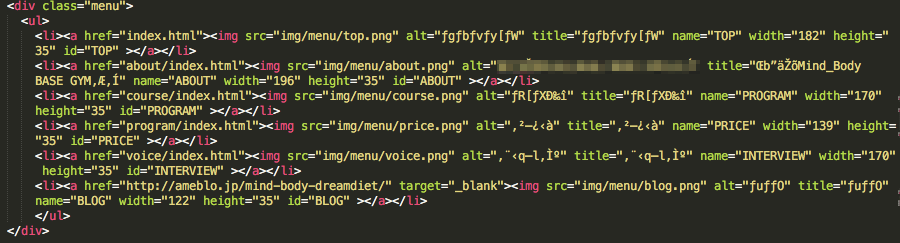
Sublime Text3 Shift-JISで文字化けした時の対処方法
文字コードがShift-JIS(実際にはEUC-JPであっても本手順で解消するようです)のファイルを開く場合には、使っているSublime Textに以下2つのプラグインをインストールします。
- ConvertToUTF8
- Codecs33
Sublime Textへプラグインをインストールする手順を説明しましょう。
1.メニューバーより「Tool」⇒「Command Palette」を開く(Ctrl + Shift + Pでも可)
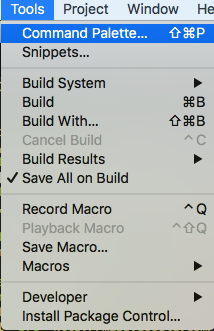
2.「Install Package Control」を開く(installと入力すれば候補に表示されます)

3.インストールするプラグイン名を入力して選択します。今回はConvertToUTF8とCodecs33ですね。1回で2つのプラグインをインストールはできないので1つずつインストールします。
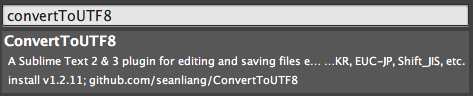

なお既に文字化けしているファイルを開いており、そのファイルがまだ文字化けしたままであれば一度ファイルを閉じて再度開いてください。すると恐らく文字化けが解消しているはずです。
.png)

コメントはこちらへ!